Imprimanta tipărește roșu în loc de negru
Este păcat când aveți nevoie urgent să imprimați documente, dar în loc de negru, textul sau o fotografie sunt imprimate în roșu. Dar toate acestea pot fi rezolvate. Cum? Să ne uităm la asta acum.

Conținutul articolului
De ce a existat o problemă cu redarea culorilor?
De ce imprimanta tipărește roșu în loc de negru? O imprimantă color cu jet de cerneală este atât de simplă, deoarece are doar 2 unități: una pentru negru și una pentru culoare. Un bloc de culori constă în mare parte din culori de bază: violet, cyan, galben. Dacă apar erori în acest compartiment, atunci la sfârșit tot textul va fi tipărit în roșu.
- Toată varietatea de culori depinde de cartus și tricolor. Dar cea mai de bază culoare este negru. Dacă tot decideți să folosiți cele colorate, atunci trebuie să le treceți prin orificiile de evacuare (duze). Dacă gaura este înfundată, atunci, în mod natural, vopseaua nu poate ieși și dispozitivul produce totul într-o nuanță roșie.
 Asta nu e tot. Dacă jumperii rezervorului sunt deteriorate și cartuşul nu este reumplut corect, poate fi folosită cerneală greșită.
Asta nu e tot. Dacă jumperii rezervorului sunt deteriorate și cartuşul nu este reumplut corect, poate fi folosită cerneală greșită.- Imprimanta poate imprima în roșu datorită naturii capului color. Dacă dispozitivul nu a fost folosit o perioadă lungă de timp, aerul intră în duză. Reziduurile de cerneală pot pătrunde accidental în capul de imprimare și data viitoare când îl utilizați (când amestecați diferite cerneluri), puteți obține o culoare neașteptată. În cazul nostru, de exemplu, roșu.
- Pentru anumite modele, cum ar fi Epson, conform producătorului, acest lucru se datorează unui lot defect de cerneală. Se pot usca pur și simplu, deoarece sunt umplute cu apă; dacă se evaporă, se îngroașă și se usucă.
Există o altă opțiune când setările de culoare au fost modificate și paleta a setat culoarea greșită în triada. Sau s-a epuizat o culoare, iar imprimanta o înlocuiește cu alta.
Opțiuni de depanare
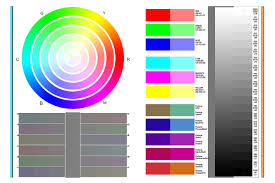 Profilul de culoare din imprimantă ajută la reproducerea clară a culorilor. Când nu reușește, poate afișa culorile incorect. Pentru a restabili setările, trebuie să înlocuiți corecția de culoare cu cea normală. Dacă totul este configurat bine, atunci fotografiile rezultate vor fi la fel de luminoase și contrastante ca pe ecran. O problemă comună este un cartuş gol. Pentru a rezolva acest lucru, trebuie să verificați nivelul de cerneală. Nu este deloc necesar să deschideți imprimanta, doar să vizualizați utilitățile de întreținere de pe PC, ecranul de navigare, Ecran LCD.
Profilul de culoare din imprimantă ajută la reproducerea clară a culorilor. Când nu reușește, poate afișa culorile incorect. Pentru a restabili setările, trebuie să înlocuiți corecția de culoare cu cea normală. Dacă totul este configurat bine, atunci fotografiile rezultate vor fi la fel de luminoase și contrastante ca pe ecran. O problemă comună este un cartuş gol. Pentru a rezolva acest lucru, trebuie să verificați nivelul de cerneală. Nu este deloc necesar să deschideți imprimanta, doar să vizualizați utilitățile de întreținere de pe PC, ecranul de navigare, Ecran LCD.
Dacă nu există probleme cu aceasta, atunci trebuie să verificați imprimarea de test, duzele și duzele. Verificați dacă toate rezervoarele de culoare sunt pline? Umpleți toate compartimentele goale și încercați să imprimați câteva coli.
Important! Dacă toate cartușele sunt pline de vopsea, dar culoarea este aceeași, atunci trebuie să-l înlocuiți cu o culoare nouă sau să adăugați apă la cea veche.
Dacă orificiile de ventilație sunt înfundate, atunci trebuie să curățați capul de imprimare folosind metoda software, pornind opțiunea, iar orificiile de ventilație pot fi foarte înfundate, manual. De asemenea, puteți încerca să curățați pompa. Puteți rezolva problema turnând apă sau lichid de spălat în tampon sau încercați să dezasamblați cu atenție dispozitivul. Așa este cât de simplu și ușor este să rezolvi o astfel de problemă.Dacă tot nu poate fi rezolvată, atunci doar un centru de service vă va ajuta.





